Al fin se explican las diferencias entre facturas y recibos
¿Tienes un negocio? Con FreshBooks puedes crear automáticamente facturas y recibos profesionales y definitivos para tus clientes.
Se conoce como factura el documento comercial que se emite una vez entregados los bienes o prestados los servicios. Registra los productos suministrados, los recursos utilizados y el importe total de los servicios prestados. Por otro lado un recibo de factura es un documento comercial que confirma que se han pagado los bienes o servicios prestados.
Plantilla gratuita de factura y recibo
Descárgala gratis y personalízala según el texto de ejemplo que aparece a continuación:
 Descarga gratuita>>> |
 Descarga gratuita>>> |
 Descarga gratuita>>> |
¿Qué es una factura y un recibo?
La factura es una descripción oficial de los bienes y servicios prestados por un proveedor a un cliente. Incluye también los recursos utilizados y los gastos adicionales. La factura es una orden de pago. Por otro lado, un recibo es una prueba oficial del pago. La factura se entrega al cliente una vez confirmado el pago por los bienes o servicios prestados. Es decir, la diferencia entre factura y recibo es que la primera se presenta antes del pago, mientras que el segundo se facilita una vez efectuado el pago.
Diferencias entre una factura y un recibo
Existen muchas diferencias entre factura y recibo. Son:
• Horario:
Mientras que la factura se presenta antes de que se haya completado el pago, el recibo se facilita después de que se haya completado dicho pago. El recibo es un documento reactivo, mientras que la factura es un documento preventivo.
• Objectivo:
Se entiende por factura una solicitud de pago. Se incluyen detalles sobre los productos o servicios prestados en una transacción junto con su precio total. Un recibo, en cambio, es un justificante de pago. En el mismo figuran los datos de la transacción junto con un sello que acredita el pago.
• Contenido:
Contienen información detallada sobre la transacción, por ejemplo, los productos suministrados, los servicios prestados y el precio total. En el recibo, en cambio, figuran estos elementos y un sello que confirma el pago.
• Activador:
Una vez que se entregan los productos o se prestan los servicios, se genera una factura, mientras que el recibo se entrega una vez que se ha procesado y confirmado el pago.
Cómo crear facturas y recibos fácilmente con FreshBooks
Qué es FreshBooks
En la actualidad, uno de los programas de contabilidad más eficaces en el ámbito empresarial es FreshBooks. Puede ayudarte a gestionar tu empresa con más eficacia. Dicho software puede gestionar los datos de la empresa y, además, protegerlos. Al usar FreshBooks, se pueden crear fácilmente documentos oficiales como recibos de facturas. Asimismo, el software es capaz de automatizar eficazmente diversos procesos empresariales. De ese modo, despejas tu agenda y puedes centrarte en otras actividades, como la promoción, la interacción con los clientes y la expansión.

FreshBooks ofrece a los empresarios una interfaz fácil de utilizar. Además, es sumamente intuitivo. Todas estas características te permiten crear fácilmente facturas y recibos. Desde el panel de control, encontrarás herramientas que te ayudarán a automatizar procesos como la elaboración de informes contables, la programación de tareas, la creación de documentos empresariales y la organización de gastos. La infraestructura de FreshBooks se basa en la nube. Como tal, es posible acceder al cuadro de mandos y a los datos de la empresa desde cualquier lugar del mundo utilizando una computadora portátil, una tableta o un smartphone.
Cómo crear una factura o un recibo con FreshBooks
Con FreshBooks crear una factura o un recibo es bastante sencillo. Para obtener un modelo de recibo de factura, el programa te ofrece dos vías principales. Incluyen el panel de control y el panel de facturas.
1. A través del panel de control de FreshBooks
Es posible crear una factura o un recibo directamente desde el panel de control. Para ello, haz clic en el botón "Crear nuevo". Hecho esto, selecciona la opción "Factura". Se abrirá enseguida la pantalla "Nueva factura", que incluye una plantilla de recibo de factura que puedes personalizar.
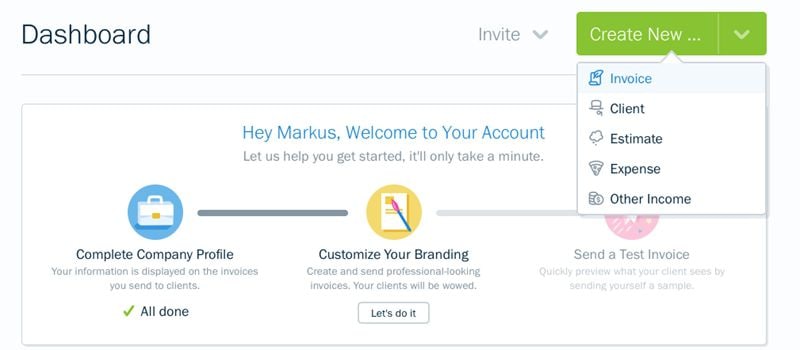
2. En el panel de facturas
También se pueden crear nuevas facturas o recibos directamente desde el panel de facturas. Dispone de un botón denominado "Nueva factura". Al pulsarlo, se abrirá una ventana con una plantilla que podrás personalizar para adaptarla a las necesidades de tu empresa. La plantilla permite ajustar las siguientes secciones:
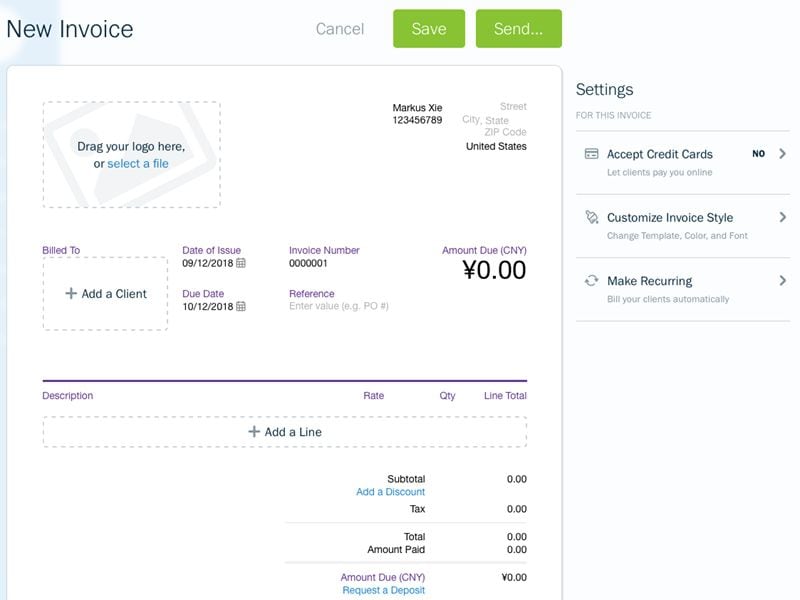
- Acepta tarjetas de crédito:
Las opciones de esta sección le permiten determinar si el recibo de factura aceptará pagos realizados con tarjetas de crédito.
- Personalizar estilo de factura:
Aquí se determina el aspecto general del documento. Puedes seleccionar el color de los encabezados, así como el tipo de letra específico dentro de la factura. Si la factura es de carácter recurrente, también se puede establecer.
- Secciones de detalles de la transacción:
Es el elemento más importante de la plantilla. Introuce aquí los detalles específicos de la transacción. Por ejemplo, el nombre del vendedor, el cliente, el motivo de la transacción y la fecha de vencimiento. Al completar estos datos, cumples los requisitos de la transacción.
Cuando hayas personalizado la plantilla de factura, puedes guardar el documento. Así tendrás la oportunidad de modificar la factura después. Si el documento está completamente terminado, puedes enviárselo a tu cliente. Por su parte, FreshBooks se lo entrega al cliente por correo electrónico.
FreshBooks es el próximo paso en la automatización de los negocios. Sirve para crear documentos y realizar procesos empresariales de acuerdo con un calendario personalizado. ¡Invierte en este software y transforma hoy mismo tu negocio para mejor!
¡Descarga Gratis o Compra PDFelement Ahora!
¡Descarga Gratis o Compra PDFelement Ahora!
Compra PDFelement Ahora!
Compra PDFelement Ahora!
Artículos relacionados
- La factura a crédito puede ser la mejor aliada de tus clientes
- Cómo generar automáticamente una factura de anticipo para tu empresa
- ¿Qué es el cálculo de nóminas?

Andrés Felipe
Editor de PDFelement
Calificación general4.5(105participantes)